ppt2007中图片怎么斜向裁剪
2017-03-20
相关话题
ppt2007中图片怎么斜向裁剪?想要制作出精美的PPT演示文稿,图片的处理是必不可少的。精美好看的图片才能吸引读者,增强美观。变换各式各样的款式,进行裁剪,合理搭配,才是重点,下面小编就教你ppt2007中图片斜向裁剪的方法。
ppt2007中图片斜向裁剪的方法:
①启动PowerPoint2007,单击菜单栏--插入--图片。
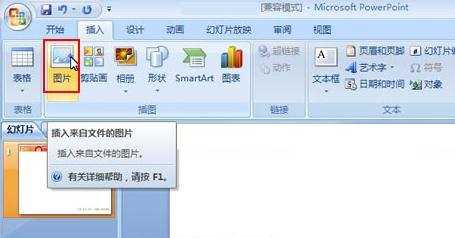
②任意选取本地图片一张,插入进去。
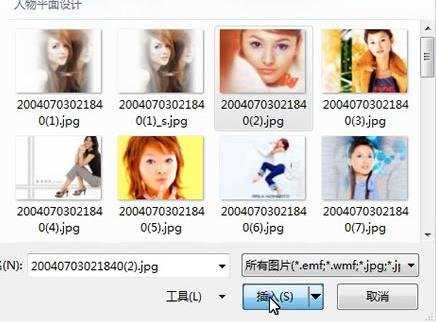
③插入之后,调整大小,位置,将图片摆放到合理的位置上。

④拖动图片上方的绿色圆圈,可以旋转图片,旋转到适当的位置,右键单击,另存为图片。

⑤保存图片到一个容易找到的地方,保存下来。
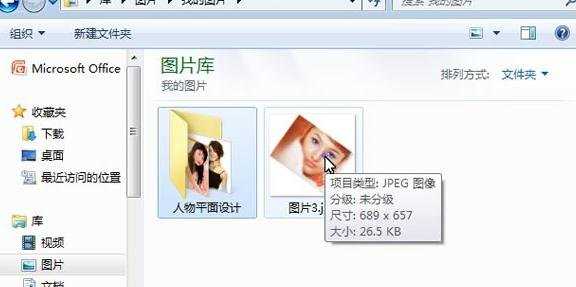
⑥再次插入保存之后的图片,点击图片工具--格式--裁剪。
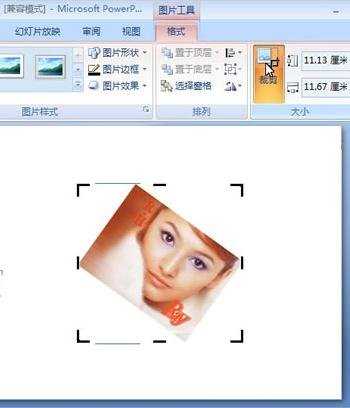
⑦鼠标操纵图片边框的虚线,即可裁剪了,这样裁剪比起之前的来说更具新意。
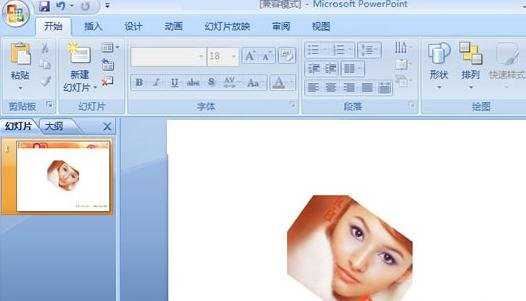
ppt2007中图片怎么斜向裁剪相关文章:
1.怎么在ppt2007各种形状中插入图片
2.PPT2013怎么将图片裁剪成多个小图片
3.PPT怎么拆分图片并美化图片
4.ppt2007图片切换效果怎么设置
5.怎么在ppt中提取剪切画中的图片
6.ppt2007怎么合成图片
7.ppt2013怎么剪裁图片